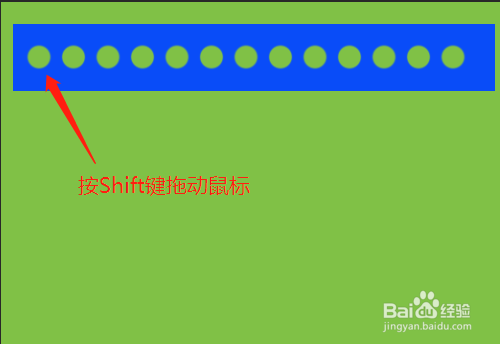1、双击打开桌面上Photoshop CS6。
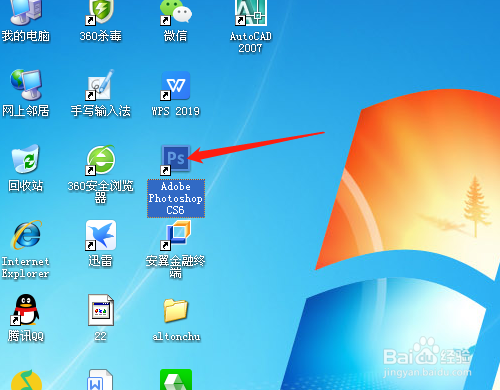
2、按Ctrl+N新建空白文档。
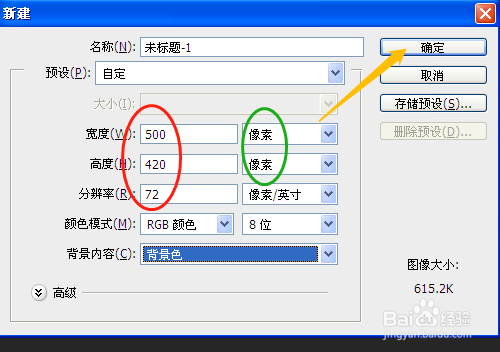
3、单击矩形选框工具,羽化为0像素,在空白文件中绘制出长方形选区。
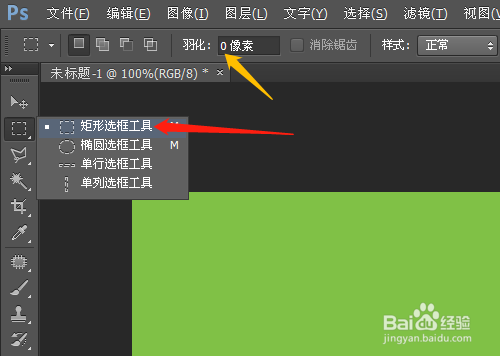
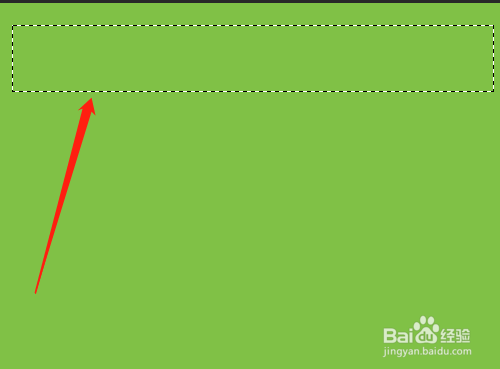
4、图层面板中新建图层1,设置前景色并按填Alt+Delete键填充。
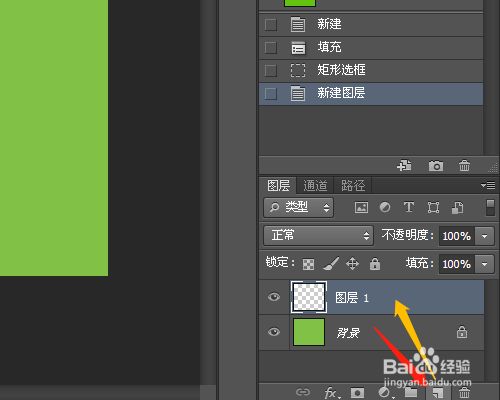
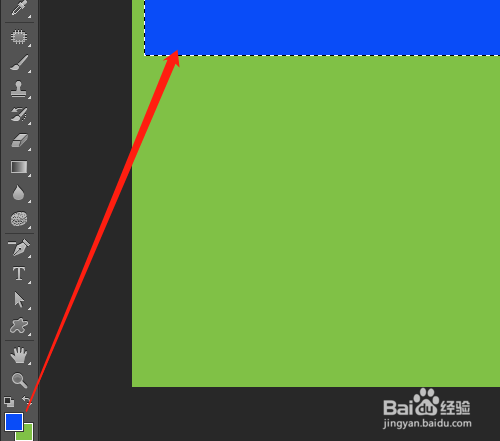
5、单击选橡皮擦工具,设置大小和硬度。
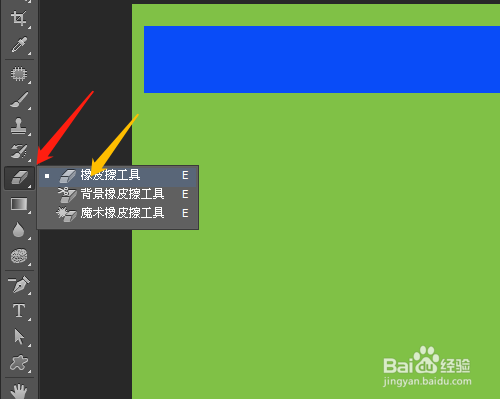
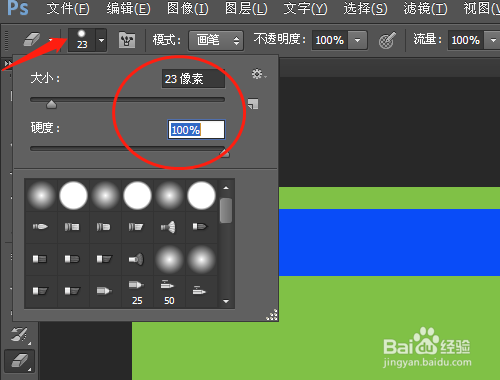
6、单击显示面板图标,设置间距,关闭面板。
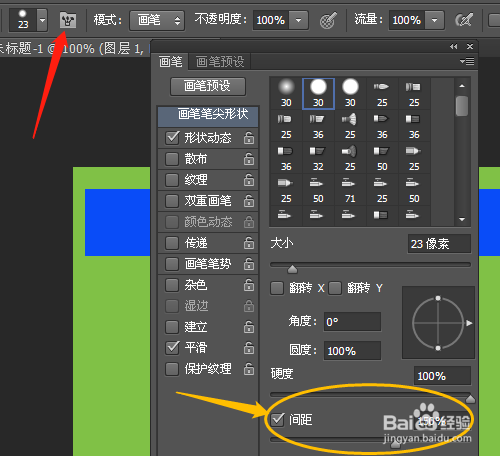
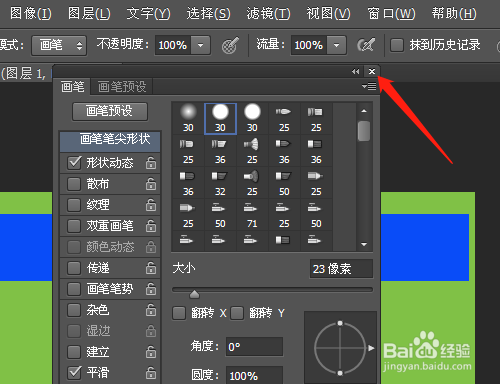
7、按Shift键拖动鼠标绘制圆,做出圆孔效果。
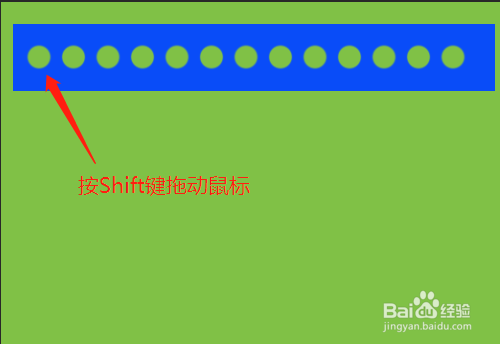
时间:2024-10-15 08:03:11
1、双击打开桌面上Photoshop CS6。
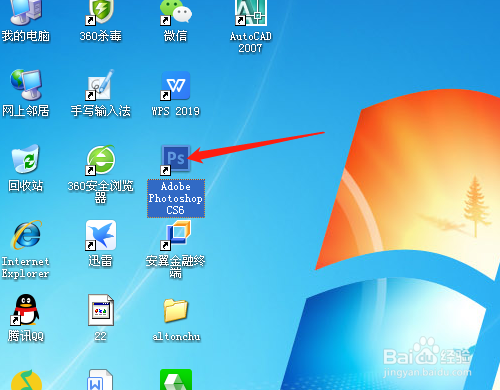
2、按Ctrl+N新建空白文档。
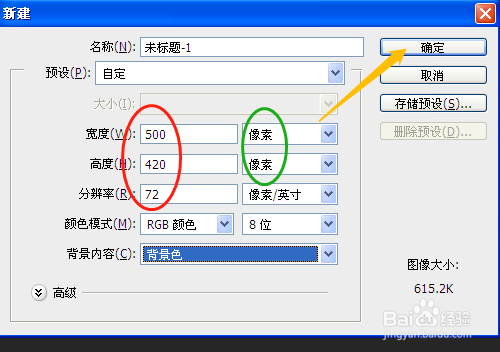
3、单击矩形选框工具,羽化为0像素,在空白文件中绘制出长方形选区。
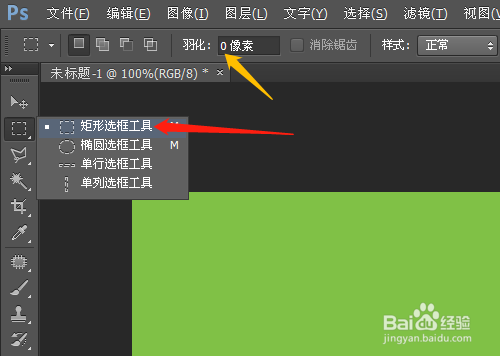
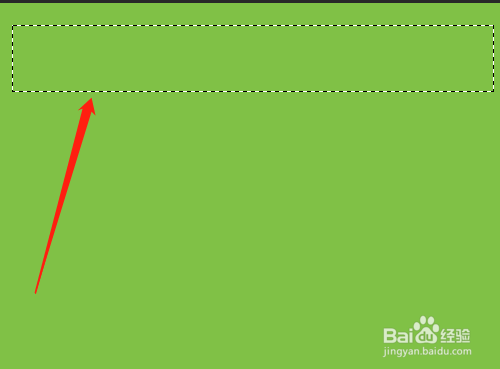
4、图层面板中新建图层1,设置前景色并按填Alt+Delete键填充。
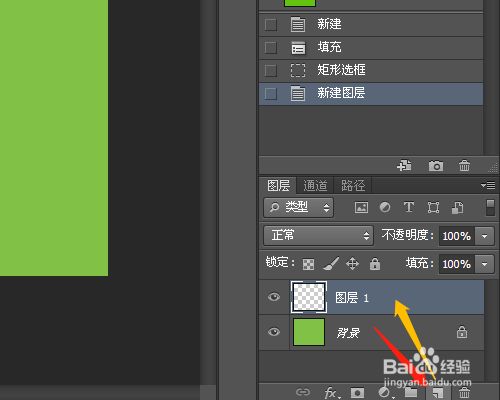
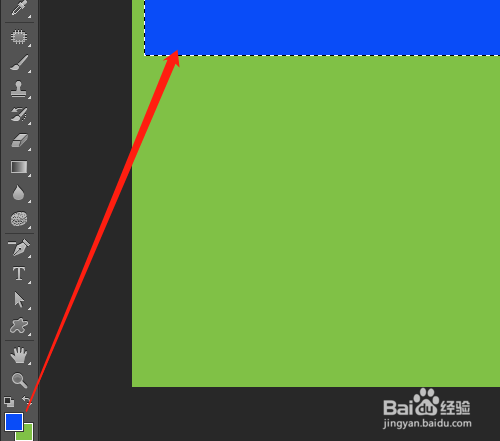
5、单击选橡皮擦工具,设置大小和硬度。
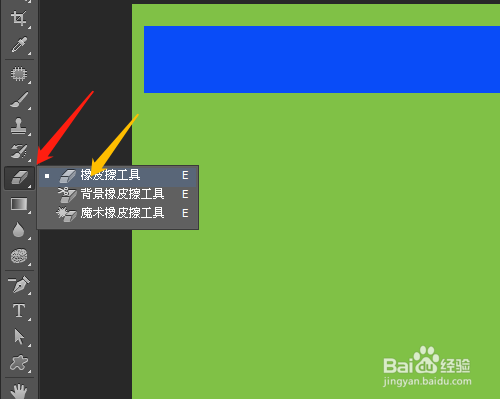
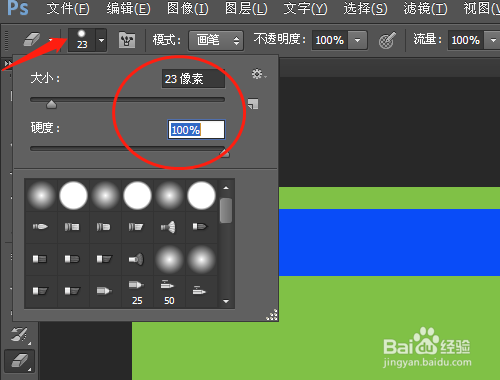
6、单击显示面板图标,设置间距,关闭面板。
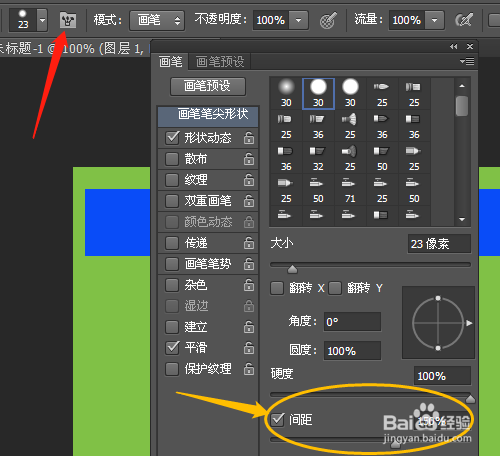
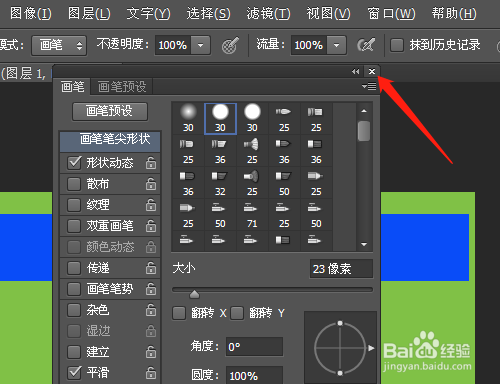
7、按Shift键拖动鼠标绘制圆,做出圆孔效果。